
Datav轮播点击高亮 是在哪儿设置?
版权声明:本文内容由阿里云实名注册用户自发贡献,版权归原作者所有,阿里云开发者社区不拥有其著作权,亦不承担相应法律责任。具体规则请查看《阿里云开发者社区用户服务协议》和《阿里云开发者社区知识产权保护指引》。如果您发现本社区中有涉嫌抄袭的内容,填写侵权投诉表单进行举报,一经查实,本社区将立刻删除涉嫌侵权内容。
登录DataV控制台。
选择任一可视化应用,单击编辑,进入画布编辑器页面。
添加轮播列表和轮播页面两个组件到画布中。
单击轮播列表,选择数据面板,修改静态数据。
选择配置面板,修改自定义列下的系列对齐数据参数字段id、serieName和url,并设置列显示名。修改全局 > 表格行数为3,打开轮播开关,打开全局 > 高亮开关。
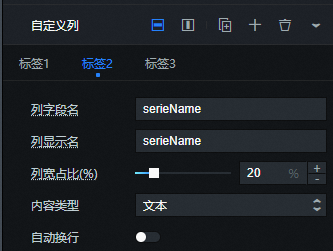
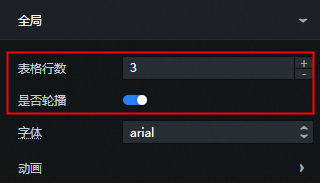
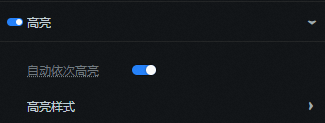
单击页面右上角的image图标,预览展示结果。

在Datav中,轮播点击高亮的设置是通过配置数据和配置项来实现的。具体的设置方式可能会根据您所使用的Datav版本和组件而有所不同。
一般来说,以下是在Datav中设置轮播点击高亮的步骤:
数据配置:首先,您需要将需要展示的数据导入到Datav中。这可以通过连接数据源、手动输入数据或者从文件中导入数据等方式完成。确保您的数据包含了需要进行轮播点击高亮的相关字段。
设置组件:在Datav的编辑界面上,选择需要应用轮播点击高亮效果的组件,并将其添加到您的大屏中。
配置项设置:进入该组件的配置项(通常可通过右侧的属性面板进行设置),找到与轮播点击高亮相关的选项。这些选项可能会因不同的组件而有所不同,但通常会提供类似于"点击高亮"、"高亮样式"、"选中效果"等选项。根据需求,启用并配置这些选项,以实现轮播点击高亮的效果。
样式调整:根据需要,对所选中的数据进行样式调整。您可以设置高亮状态下的颜色、背景、边框等属性,以突出显示点击的数据。